2016年、Google DeepMindの開発した『AlphaGo』というコンピュータ囲碁プログラムが、初めて人間のプロ囲碁棋士を破った時点で、AI(人工知能)は再び人々の注目を集め、世界の大舞台で活躍しようと告げたのである。
AI(人工知能)とは
AIとは、「Artificial Intelligence」の頭文字を取った言葉で、日本語で「人工知能」と訳されています。「人間のように知能を持ち、人間のように考え、そして人間のように自ら行動を取る」、まるで人間の頭脳を持っている自律的なメカニズムと言えます。時には人間を助けるサポート役として、世の中の繁盛に貢献したり、時には人間に対して反旗を翻して戦争を起こしたり、そんなSF映画でしか見られないシーンはただ今、少しずつ現実のものとなりつつあります。
動画の画質を極限まで向上!ビデオエンハンサーの誕生
しかし、そんないつか未来を切り開き、人類を新しい時代に導くものになるかもしれないAI技術なのに、残念ながら未だに流行が生まれる傾向がはっきり見えず、広い範囲にわたって利用されていません。
その根元から言えば、SF映画によく出てくるような自分で考え、自律的に動ける、すなわち「汎用型AI」は、今のところ実現不可能です。現状ではAI技術を適用された分野が極めて限られており、「顔認証システム」、「安全保障」、「自動運転」、または「機械翻訳」など特定の目的のために運用されようとしていますので、「特化型AI」が盛んになる時代の幕開けとも考えられるでしょう。そして、AI技術を活用することで、動画品質を驚くほど強化することも可能になりました。
この記事では、動画画質を強化できるネットでよく見るビデオエンハンサーをまとめてご紹介したいと思います。AI技術を投入したものと、そうでないものが混ぜ込んでいますが、ご参考になれば幸いです。では、早速Top10のベストVideo Enhancerを一緒に見てみましょう!
また、アニメファンなら、ここで、アニメ画質向上に特化するツールを見つけるかもしれません。更に、AI技術で通常の写真を漫画風に変換する場合は、画像 高画質化ツールまとめという記事を参照してください。
画像加工の最新AIツールおすすめ!BGremover
料金:毎月10ドルや20ドルで、無料で利用可能です。
サービスタイプ:Webツールとソフトの両方
日本語対応:あり
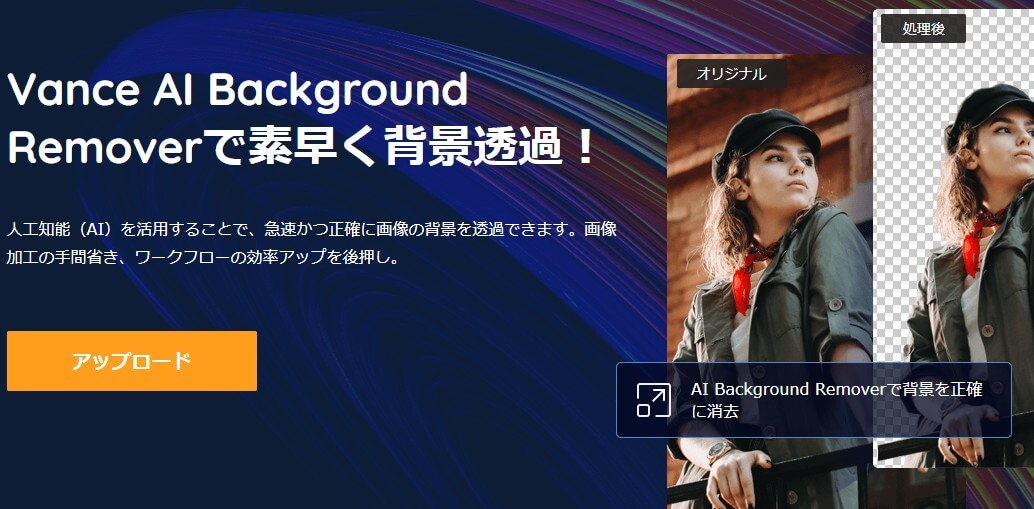
画像加工のSaaSサービスのプロバイダーとして、VanceAIは人工知能(AI)の仕組みをWebツールに導入し、画像加工の効率とユーザーの使用体験を大幅に改善しました。機械学習の手法で各機能を訓練した結果、VanceAIのシリーズAIツールは自動で作業をしてくれる同時に、完成度を確保することもできます。
BGremoverはAI画像認識の機能を利用することで、画像にある被写体の輪郭をきれいになぞって被写体を切り抜き、背景を透過させることができます。完全自動です。まだ、Photoshopでペンツールを使って少しずつ被写体を囲んでいますか。今すぐVanceAIをお試しください。
ビデオエンハンサートップ10
1. FonePawスーパーメディア変換
対応OS:Windows10 / 8.1 / 8 / 7 (64 bit OS)
概要:FonePawスーパーメディア変換は、FonePawマルチメディア製品群の1つとして開発された動画/音声の変換および編集できるビデオエンハンサーです。
入力形式が非常に豊富で、ネットでよく見るAVI/MP4/MOV/MP3/WMVなどの動画形式以外に、DVDディスク/DVDフォルダ/IFOファイルをロードすることもできます。
その他、各動画サイトからビデオとオーディオファイルをダウンロードする機能も搭載しています。編集機能を使用すると、ビデオの解像度、輝度、コントラストなどの調整により、低解像度のビデオ画質と画面効果を向上させます。
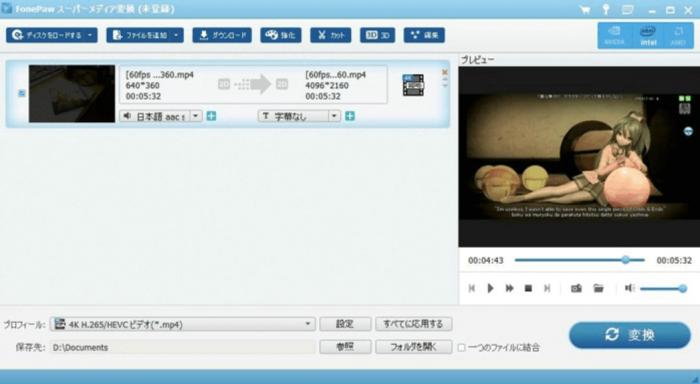
特徴:
- 動画品質を強化する機能として、「高解像度」、「輝度、コントラストを改善」、「ビデオノイズを除去」「ビデオの手ぶれを減らす」などの項目にチェックを入れるだけで実現できますので、細かい操作は一切ありません。
- 同ソフトには、DVDをリッピングして、MP4、AVI、WMV、3GP、FLVおよび他の形式に変換する機能を搭載しています。
- プロファイル選択画面の各出力ビデオとオーディオ形式がそれぞれアイコン付いたまま、きちんと分類されており、非常に親しみやすい。
- オーディオトラックと字幕はメイン画面で簡単に追加できます。
- YouTube、ニコニコ動画、Pornhub、Xvideos、FC2等の動画サイトから動画のダウンロードをサポートしています。
- 無料版を使用する場合、数分程度の動画を4K画質に変換する時間は2時間近く掛かることがあります。
- NVIDA GPU加速、インテル加速、およびAMD APP加速は有料機能として扱われています。
2. Gigapixel AI
対応OS:オンライン
概要:Gigapixel-aiは、その名前どおり、AI(人工知能)の力を活用した動画高解像度化video enhancerです。通常であれば、動画および静止画を1080p、4K、8Kまで解像度を拡大すると、その分画質が劣化し、細かい部分が見にくくなってしまいます。
Gigapixel-aiには、深層学習機能の搭載により、低解像度や低画質ビデオを解析することで、拡大された動画は細部まで綺麗に生成することができます。
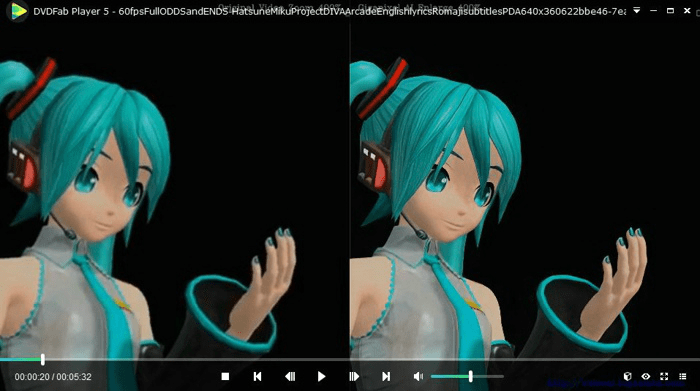
特徴:
- ビデオのアップロードページが非常に簡素に出来ています。使い方も極めてシンプルで、難易度がほぼゼロです。
- 数千本のビデオから深度学習を行い、複数の動画フレームからの情報組み合わせにより、ビデオを最大8K解像度まで拡大しながら、画像の細部まで忠実に再現できます。
- Gigapixel-aiは、アップロードされたビデオを利用して学習するのではなく、ユーザーの動画を一切使用しないので、プライベートについて何も心配することはありません。
- 出力動画のダウンロード用URLリンクを記入したメールは、ユーザー宛に送信される形式になっています。
- 無料版を使ってダウンロードした動画は60秒しか再生できません。フル動画を楽しめるように有料版にアップグレードする必要があります。
3. AnyMP4動画強化
対応OS:Windows 10、Windows 8/8.1、Windows 7、Windows Vista、Windows XP (SP2あるいはそれ以上) 、Mac OS X 10.7或いはそれ以上(macOS Sierra を含む)
概要:AnyMP4動画強化は、動画を変換、編集、映像の方向を回転、反転、さらに画質を強化するために開発された多用途のビデオエンハンサーです。MP4、AVI、WMV、MOV、MP3、M4Vなどの汎用動画と4K Ultra HD/1080p/HD/標準動画の相互転換、および輝度、コントラクスを最適化 などを通して、暗い或いは不明確なビデオを改善し、動画強化機能を同時に利用することができます。
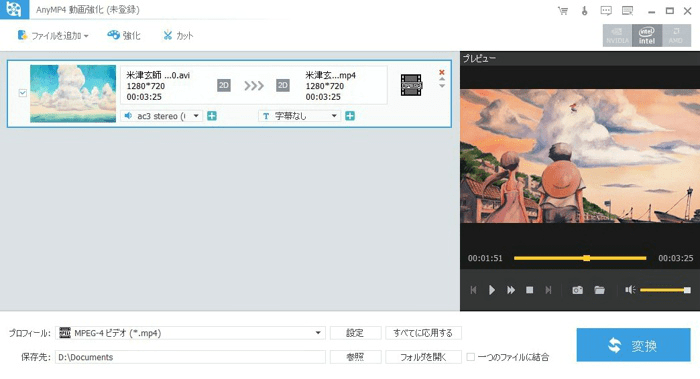
特徴:
- スマホで撮影したビデオは、間違った方向に展示されることがあります。その時、時計回りに90度回転、上下転倒、左右転倒することで、ビデオを正しい方向に回転させることができます。
- 「強化」オプションを利用すると、非常に簡単な操作だけで動画の画質と音質を改善することができます。
- MP4、 AVI、FLV、MOV、MKV、WMVなど200以上の動画形式の相互変換をサポートしています。
- オーディオトラックと字幕を自由に追加できます。
- ロスレスオーディオ、4Kビデオ、HDビデオ、3D動画、および市場でよく見るデバイスに応じて豊富なプロファイルが用意されています。
- 試用版の場合は、「5分以上の動画は5分しか変換できません」、「5分以下の動画は半分だけ変換できます」という変換時間の制限が設けられています。
- Intel加速が利用できない試用版で動画強化機能を利用すると、その分動画変換に掛かる時間もだいぶ増えます。
4. Video Enhancer 2.2.0
対応OS:Windows
概要:Video Enhancerは、その名前どおりビデオエンハンサーとしての役割を特化したソフトです。この非常にシンプルなインターフェースを備えている動画画質強化ツールはさまざまな機能を提供しています。特に、超解像技術を用いれば、低解像度ビデオを高解像度(HD)、またはHDから4Kに変換することができます。
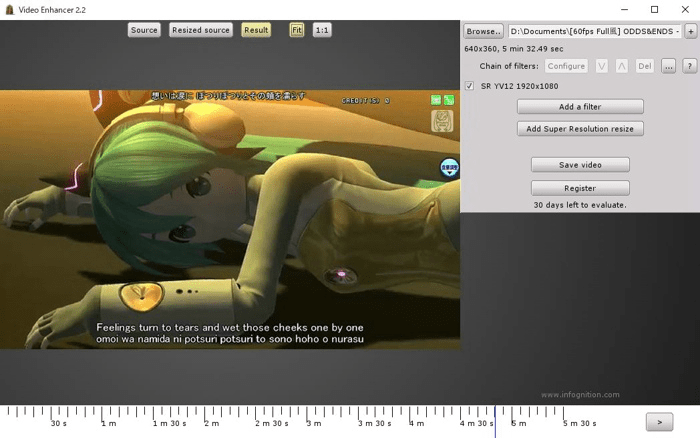
特徴:
- VirtualDubフィルターを200以上利用することで、インターレース解除、ノイズ除去、ブロック解除、色補正、安定化、シャープ化、視覚効果の強化などの強力で柔軟なビデオ編集を実現できます。
- パソコンにインストールされているビデオコーデック(DirectShow、DMO、およびVideo for Windows)でAVIまたはMP4に再圧縮できます。
- 操作ボタンがメイン画面に整然と並んでおり、ほぼすべての操作がメイン画面で行えます。
- UIデザイン自体がシンプルですが、各機能はうまく分類されいないので、初心者にとって分かりやすいとは言えません。
- ソフトの表示言語が日本語に対応しません。
どうしてもこのエンハンサーに満足できないなら、キャラメーカーを使って自分のアニメキャラを作りましょう。
5. Bitsave
対応OS:オンライン
概要:Bitsaveは、iSize Technologiesによって開発されたビデオ圧縮のビットレートまたは動画品質を大幅に向上させる独自の機械学習ソリューションです。ビデオエンハンサーとしての機能を発揮し、ビデオエンコーディングの計算およびエネルギー効率を甚だしく改善することにより、動画ビットレートの節約、および画質の向上を実現できます。
ダッシュボードのように概要をまとめて一覧表示するインターフェース、および高速なアップロードを提供することで、ビデオの追加とエンコード作業が効率的に進められます。
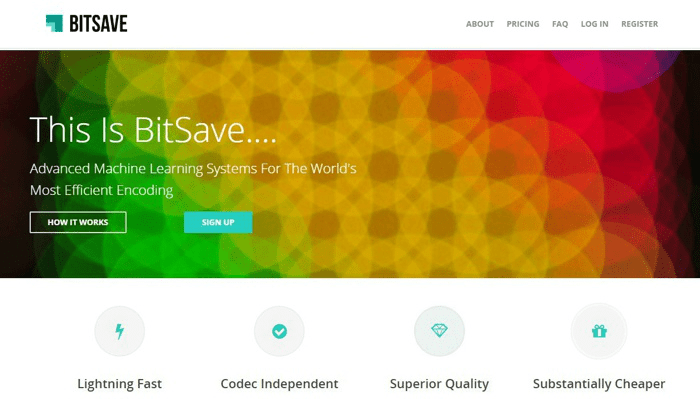
特徴:
- 初めて登録したアカウントに無料のエンコードクレジットを2ドルが配布され、条件設けずに利用可能です
- 最大8Kまで解像度を向上し、究極のビデオ品質を実現可能。帯域幅を最大70%削減。
- 市場でよく見るエンコーディングサービスより最大500%高速でビデオをエンコードできます。
- BitSaveは、AVC、HEVC、AV1、VP9などのコーデックと互換性があります。
- 動画を変換する前に、コーデックや品質の選択にはある程度の専門知識が必要なので、初心者にとってはやや難しい面があります。
- 出力動画は960 x 540、1,280 x 768、1920 x 1080などの高解像度に対応しています。ただし、元動画より明らか精細になったとは肉眼では見分けがつきにくい。
- ページの表示言語が日本語に対応しません。
6. Filmora9
対応OS:Windows10 / 8.1 / 8 / 7 (64 bit OS)
概要:Filmora9(フィモーラ9)は、強力で幅広い編集ツールおよびvideo enhancerとして、知名度と人気が非常に高く、日本ユーザー数もかなり多いソフトです。直感的で洗練されたインターフェースにより、操作が極めて簡単になり、それなりに機能が高く、初心者から中級者向けなので、経験が浅い方でも慣れやすいです。
「PC画面録画」「オーディオトラック追加」「タイトル/字幕追加」「トランション挿入」「分割表示」などの豊富な機能を選択できます。
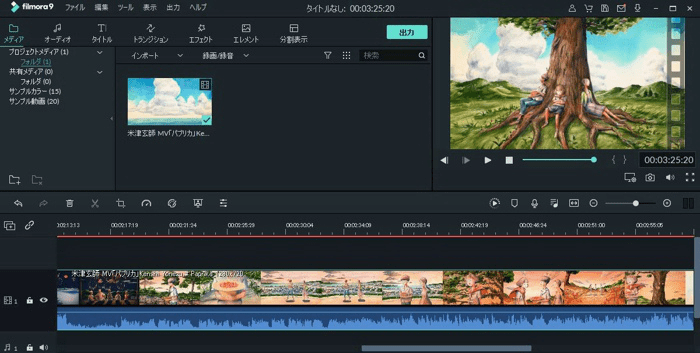
特徴:
- 高度な色調整ツールを利用し、「色温度」、「色補正」、「コントラスト」、「彩度」、「明るさ」、「3D LUT」などこまめに調整することで、動画の画質を高めることができます。
- 解像度やフレームレート、エンコーダーといった動画の構成要素を設定することで、動画をリサイズできます。
- 素材サイトのFilmStocksでは、動画編集を行うときに必要な素材が満載されており、さまざまなエフェクトと組み合わせることで、豊富な映像効果を気楽に作ることができます。
- キーフレーム編集、オーディオイコライザ、ノイズ除去機能の実装により、オーディオをより豊かに、より精密に仕上げることができます。
- 初心者のために簡単な編集機能を提供していますが、細かな編集を必要とするユーザーには向きません。
- Filmora利用規約にある「お客様のご都合による返金は原則としてお受け致しかねます。」という箇条がすごく気になります。
- 無料版を利用する場合は、出力ビデオにウォーターマークが入っています。製品版にアップグレードしないと、その透かしを除去することはできません。
7. Renee Video Editor
対応OS:Windows 10/ 8/8.1/7/Vista/XP/2000/
概要:Renee Video Editorは、さまざまな動画と音声を編集できる無料動画編集ソフトです。編輯経験のない初心者でもすぐに慣れるように爽やか系のインターフェースデザインと親切な操作ガイドが用意されています。
動画を分割、結合、カット、音楽と字幕を追加だけでなく、ビデオ特効の追加および動画サイズの調整により、video enlargerのような役割も同時に実現できます。
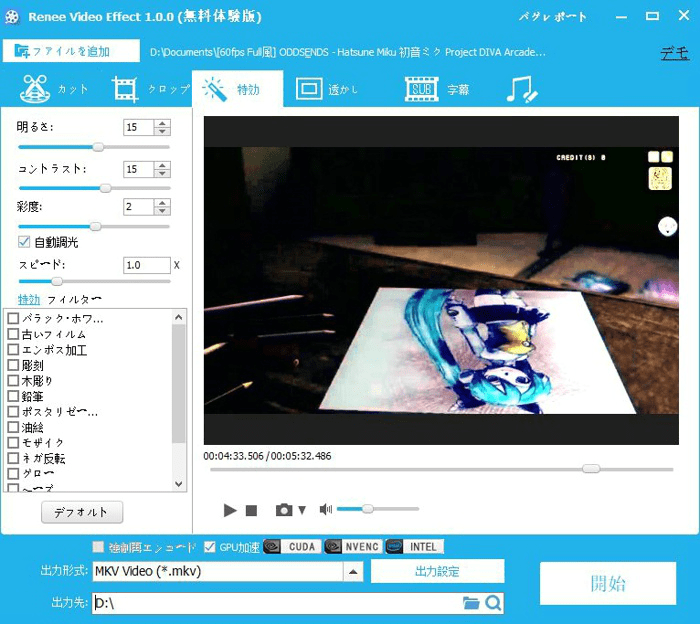
特徴:
- メイン画面に操作ガイドが丁寧に用意されており、初心者にやさしい。
- 明るさ、コントラスト、彩度の調整や自動調光だけでなく、バラック・ホワイト、古いフィルム、木彫りなどさまざまな特効を追加することもできます。
- 動画プレビュー途中でも、カット、クロップ、透かし・字幕・音楽追加などの編集機能が利用可能です。
- プレビュー動画の再生再開・再生中止をクリックするたび、動画内にモザイクが現れることがあります。
- 動画品質を強化するには、手動で特効を追加する必要がありますので、出力された動画はどれほど画質を改善できるかは使い手次第です。
8. Clideo Video Resizer Online
対応OS:オンライン
概要:Clideo Video Resizer Onlineは、スマホ(iPhone、Android)、GoPro、DSLR、または4Kカメラなどで撮影した動画をソーシャルメディアに共有するために、特定の画面サイズへと変更する機能に特化したオンライン動画リサイズツールです。
ほかに、動画の画面を拡大/縮小表示(ズームイン/ズームアウト)したり、再生画面を好きな位置に配置する機能も搭載されています。
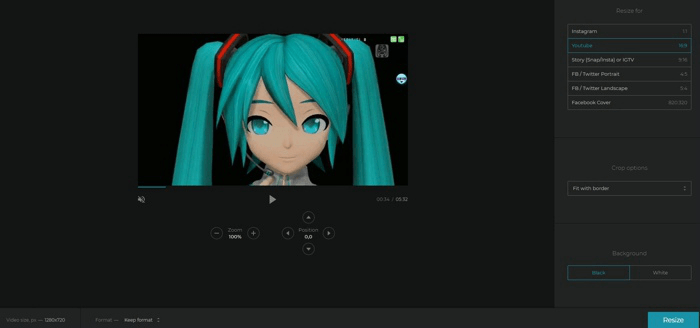
特徴:
- MP4、AVI、MOV、VOB、WMVおよびその他の動画形式をアップロードできます。Google ドライブまはたDropboxからの動画ファイル転送もサポートしています。
- Instagram、YouTube、Facebook、Twitterを含む最も人気のあるSNSに適した標準アスペクト比を用意しています。
- 特別な動画編集スキルを持たない初心者でもうまくいけそうなインターフェースを備えています。
- ニーズに合わせて、録画した動画、または映画を他の動画形式に変換できます。
- オンラインで利用できる動画リサイザーとして、ソフトまたはアプリをインストールする手間を省きます。
- アップロードされた動画ファイルに誰もアクセスできないほど強固な保護を施します。
- 500MB以上の動画をリサイズするには、有料会員になる必要があります。
- ページの表示言語が日本語に対応しません。
- DVD / Blu-rayディスク / ISO / フォルダがサポートされていません。
9. HandBrake
対応OS:Windows, Mac and Linux
概要:HandBrakeは、フランス製のオープンソース無料video enlargerとして、ほとんどの一般的なマルチメディアファイルと、あらゆる種類のDVDまたはBlu-rayソース(コピーガードなしの場合のみ)をサポートしています。
より鮮明な画質を得たい場合は、動画を高品質に変換できるプロファイルが用意されています。さらに、よく使用されているデバイスに最適化されたプロファイルも選択できます。
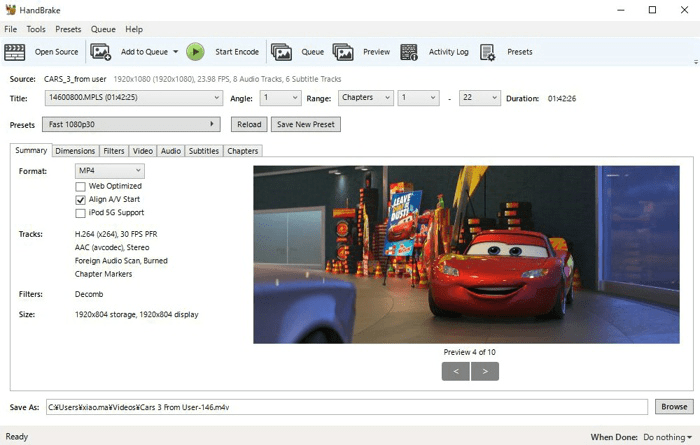
特徴:
- トランスコードによりデータサイズの圧縮が実現できます。
- プリセットの実装により、専門的知識がなくても、変更後の画質や解像度、または使用するデバイスを選択するだけで、最も互換性の高い設定が自動的に行われます。
- Intel/NVIDIA/AMD のハードウェアアクセラレーターをサポートしています。
- フォルダを選択すると複数のエンコードを同時に進行できます。
- 字幕表示に対応しています。(VobSub, Closed Captions CEA-608, SSA, SRT)
- チャプターマークの付加、編集、削除を行うことができます。
- VFRおよびCFRに対応しています。
- 動画ソースのアップロード速度がやや不足しています。
- 初心者にとって複雑なインターフェースになっています。
- ソフトの表示言語が日本語に対応しません。
今回の製品の基本情報は下表のとおりにまとめました。ご参考になれば。
| 製品 | 対応OS |
| FonePaw | Windows10 / 8.1 / 8 / 7 (64 bit OS) |
| Gigapixel AI | オンライン |
| AnyMP4動画強化 | Windows/Mac OS X 10.7或いはそれ以上 |
| Video Enhancer 2.2.0 | Windows |
| Bitsave | オンライン |
| Filmora9 | Windows10 / 8.1 / 8 / 7 (64 bit OS) |
| Renee Video Editor | Windows 10/ 8/8.1/7/Vista/XP/2000/ |
| Clideo Video Resizer Online | オンライン |
| HandBrake | Windows, Mac and Linux |
最後に
以上をもって、トップ10のビデオエンハンサーをご紹介しました。ソフトをインストールまたはオンラインサービスを購入する前に、自分のニーズに合わせて、製品の特性をしっかり把握しておきましょう。
解像度が低い動画やうまく撮影できなかった動画を確実に高画質化させるように、ぜひAI搭載されたvideo enhancerを優先的に使ってみてください。
ビデオをSD(480p)からフルHD(1080p Blu-ray)に拡大し、ぼやけた動画を一気に復元および画質強化で、AI非搭載のツールと強化された動画の効果に大きな差があります。さらに、映像の細部までくっきり再現し、インタラクティブな動画視聴体験を実現できます。
AI技術の発展は、このように世界を少しずつ変えていきます。これから、私たちの日常にどのような変化を与えるか一緒に楽しみましょう!
動画のスクリーンショットを処理する場合、これらの画像編集ツールはオススメです!



